winxp打开方式怎样还原|winxp系统设置还原的方法
发布时间:2016-11-07 13:58:55 浏览数:
今天要给大家介绍的是这篇winxp打开方式怎样还原?出现这个问题该怎么解决呢,下面我给大家介绍具体的解决方法!
电脑系统下载推荐:xp系统下载
winxp系统设置还原的方法:
1、首先点击打开桌面“我的电脑”
2、点击打开我的电脑后,我们进入到我的电脑窗口。
3、接着,我们点击窗口上方的“工具”
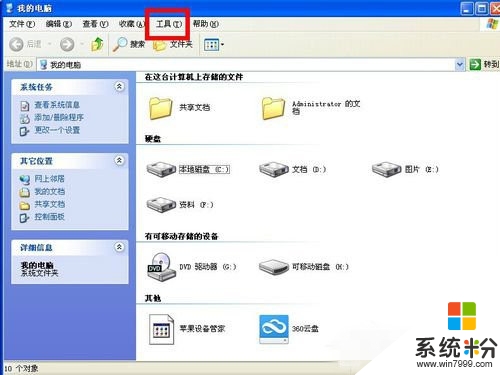
4、点击后在弹出来的列表选择“文件夹选项”
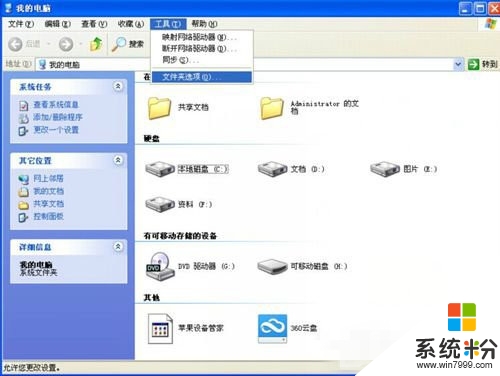
5、选择“文件夹选项”后,便进入到另一个窗口。
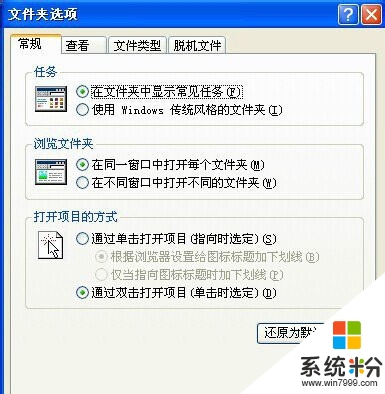
6、在文件夹选项窗口中,我们点选“文件类型”。
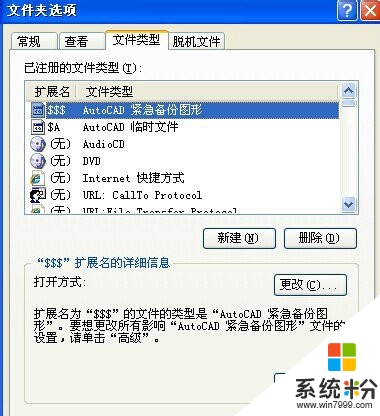
7、然后我们找到那个被我们弄错打开方式导致错误的文件扩展名,这里我们把它删除。
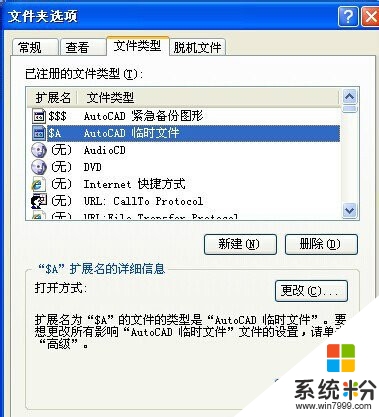
8、最后,点击“新建”,新建一个文件扩展名即可。

winxp打开方式怎样还原就为大家介绍完了,你在使用电脑的时候也不小心把打开方式搞错了,那么可以按照以上的解决方法来进行操作,这样就可以帮你解决这样的问题了。